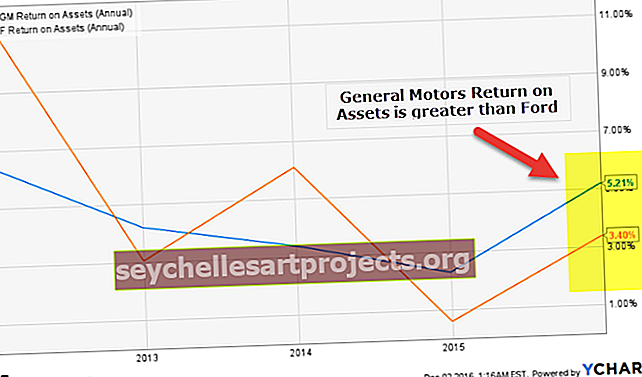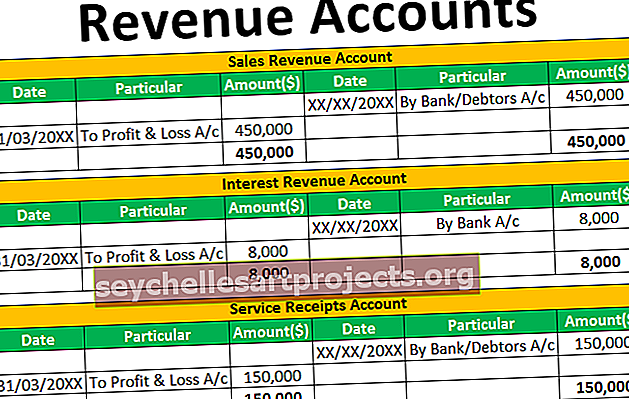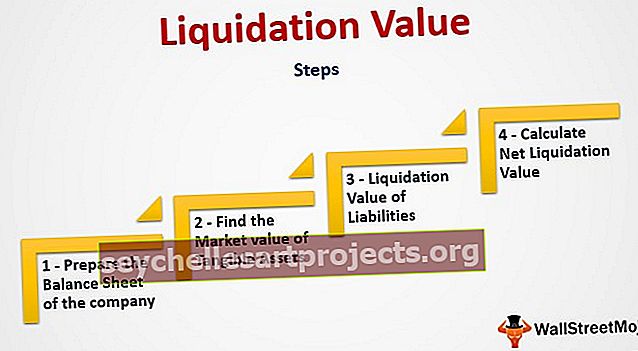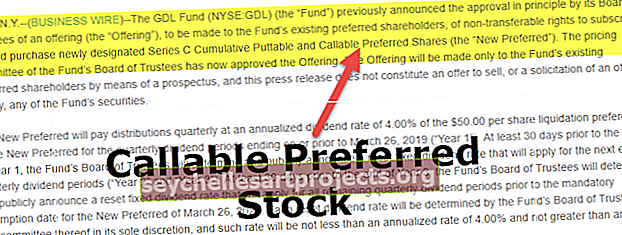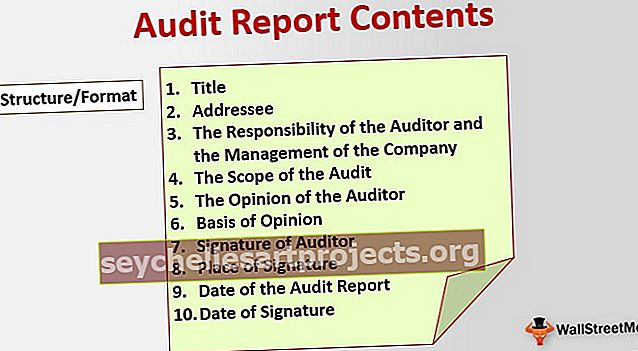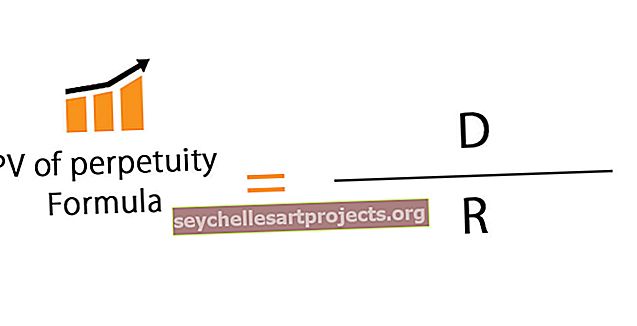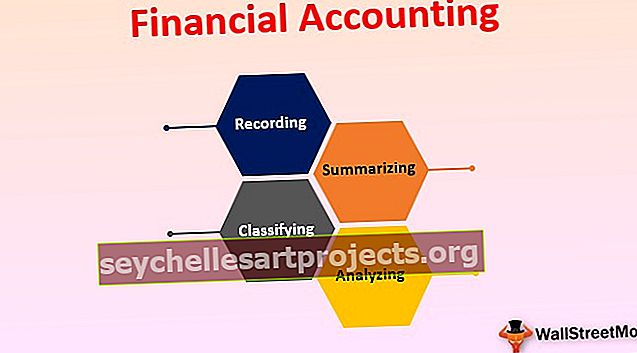Jak používat funkce podřetězce v aplikaci Excel? (LEVÝ, STŘEDNÍ A PRAVÝ)
Funkce SUBSTRING v aplikaci Excel
Funkce Substring je předem připravená integrovaná funkce v aplikaci Excel, která je kategorizována pod funkcí TEXT. Substring znamená extrahování řetězce z kombinace řetězce, například máme řetězec jako „Jsem dobrý chlapec“ a chceme z daného řetězce extrahovat Good, v takových scénářích používáme extrahování podřetězce, neexistuje žádná vestavěná funkce extrahujeme podřetězec v aplikaci Excel, ale používáme další funkce, jako je funkce Mid nebo funkce vlevo a vpravo.

3 typy funkcí podřetězce
- LEFT Substring Function
- PRAVÁ funkce podřetězce
- Funkce MID Substring
Pojďme se podrobně bavit o každém z nich.
# 1 - LEVÁ funkce podřetězce
Extrahuje daný konkrétní počet znaků z levé strany nebo prvního znaku zadaného textového řetězce.
Syntaxe nebo vzorec pro funkci LEFT v aplikaci Microsoft Excel je:

Syntaxe nebo vzorec funkce LEFT má níže uvedené argumenty:
- text : (Povinný nebo povinný parametr) Jedná se o textový řetězec obsahující znaky, které chcete extrahovat
- num_chars: (Nepovinný parametr) Je to počet znaků z levé strany textového řetězce, který chcete extrahovat.
- Například = LEFT („aplikace“, 3) vrátí 3 počet znaků zleva, tj. „Aplikace“.
Body, které si musíte pamatovat o LEVÉ funkci
- V levé a pravé funkci musí být Num_chars rovno OR větší než nula. V opačném případě vrátí chybu #Value
- Pokud je argument num_chars v levé nebo pravé funkci větší než délka textu, LEFT vrátí veškerý text. Například = LEFT („FUNCTION“, 25) vrátí „FUNCTION“
- Pokud je argument num_chars v levé nebo pravé funkci vynechán, bude ve výchozím nastavení uvažovat nebo předpokládat 1. Například = LEFT („Swift“) vrátí „S“
# 2 - Funkce MID Substring
Extrahuje daný konkrétní počet znaků ze střední části dodaného textového řetězce.
Syntaxe nebo vzorec pro funkci MID v aplikaci Excel je:

Všechny argumenty jsou povinné a povinné parametry
Syntaxe nebo vzorec funkce MID obsahuje níže uvedené argumenty:
- Text : Jedná se o textový řetězec obsahující znaky, které chcete extrahovat
- start_num: určuje pozici prvního znaku nebo počáteční pozici podřetězce od místa, kde chcete začít
- num_chars: Je to počet znaků ze střední části textového řetězce, který chcete extrahovat. (začíná na start_num).
- Například = MID („majori“, 2,5) vrací podřetězec od 2. znaku a 5 písmen nebo abecedu od 2. znaku, tj. „Ajori“.
Body k zapamatování
- Pokud start_num je větší než délka textu, vrátí funkce MID prázdnou hodnotu
- Pokud je start_num menší než 1, vrátí funkce MID #VALUE! chyba.
- Pokud je num_chars záporná hodnota, vrátí funkce MID #VALUE! chyba.
# 3 - PRAVÁ funkce podřetězce
Extrahuje daný konkrétní počet znaků z PRAVÉ strany zadaného textového řetězce.
Syntaxe nebo vzorec pro PRAVOU funkci v aplikaci Microsoft Excel je:

Syntaxe nebo vzorec funkce RIGHT má níže uvedené argumenty:
- Text : (povinný nebo povinný parametr) Jedná se o textový řetězec, který obsahuje znaky, které chcete extrahovat
- num_chars: (Nepovinný parametr) Jedná se o počet znaků z PRAVÉ strany textového řetězce, který chcete extrahovat.
- Například = RIGHT („aplikace“, 6) vrací 6 znaků z pravé strany, tj. „Kation“.
Jak používat funkci SUBSTRING v aplikaci Excel?
Podívejme se, jak fungují funkce SUBSTRING v aplikaci Excel.
Tuto šablonu aplikace Excel SUBSTRING si můžete stáhnout zde - Šablona aplikace Excel SUBSTRINGPříklad č. 1 - Extrahování podřetězce v aplikaci Excel pomocí funkce VLEVO
V níže uvedeném příkladu obsahuje buňka „B3“ ID zaměstnance se jménem. Zde musím pomocí LEVÉ FUNKCE extrahovat pouze ID zaměstnance

Pojďme v buňce „C3“ použít funkci „VLEVO“. Type = LEFT (v buňce „C3“, kde se objeví argumenty pro funkci LEFT. Tj. = LEFT (text, [num_chars]) je třeba zadat

Text : Jedná se o textový řetězec, který obsahuje znaky, ze kterých chcete extrahovat podřetězec Excel, tj. „B3“ nebo „648 MANOJ“

num_chars : Je to počet znaků z levé strany textového řetězce, který chcete extrahovat. Zde ID zaměstnance obsahuje 3 čísla, takže chci extrahovat pouze první tři čísla

Po zadání všech argumentů funkce LEFT klikněte na klávesu ENTER. tj. = VLEVO (B3,3)
Extrahuje první 3 znaky z textu, tj. 648

Příklad č. 2 - Extrahujte podřetězec v aplikaci Excel pomocí PRAVÉ funkce
V níže uvedeném příkladu obsahuje názvy domén nebo webových stránek. Tady musím pomocí funkce RIGHT extrahovat poslední tři znaky

V buňce „C3“ aplikujme funkci „VPRAVO“. Type = RIGHT (v buňce „C3“, kde se objeví argumenty pro funkci RIGHT. Tj. = RIGHT (text, [počet_chars]) je třeba zadat

Text : Jedná se o textový řetězec, který obsahuje znaky, ze kterých chcete extrahovat podřetězec Excel, tj. „B3“ nebo „GMAIL.COM“

num_chars : Je to počet znaků z pravé strany textového řetězce, který chcete extrahovat. Zde celý název webové stránky končí na „COM“, takže chci pouze poslední tři znaky

Po zadání všech PRAVÝCH argumentů funkce klikněte na klávesu Enter. tj. = PRAVÉ (B3,3).

Podobně se aplikuje na jiné buňky, jinak můžete také použít možnost drag & drop pro získání požadovaného výstupu

Extrahuje poslední 3 znaky z textu, tj. COM
Příklad č. 3 - Extrahujte podřetězec v aplikaci Excel pomocí funkce MID
V níže uvedeném příkladu buňka „B3“ obsahuje TELEFONNÍ ČÍSLO s předčíslí. Zde potřebuji extrahovat pouze předčíslí pomocí MID FUNCTION

Použijme funkci „MID“ v buňce „C3“. Zadejte = MID ( v buňce „C3“, kde se objeví argumenty pro funkci ID ID. Tj. = MID (text, start_num, num_chars) je třeba zadat

Text : Jedná se o textový řetězec, který obsahuje znaky, ze kterých chcete extrahovat podřetězec Excel, tj. „G14“ nebo „(248) -860-4282“

start_num: Určuje pozici prvního znaku nebo počáteční pozici podřetězce od místa, od kterého chcete začít, tj. V telefonním čísle jsou čísla v závorce předčíslí. Chci pouze ta čísla, která jsou uvnitř závorky, tj. 248. Zde číslo uvnitř závorky začíná od 2. pozice.

num_chars: Je to počet znaků ze střední části textového řetězce, který chcete extrahovat. (začíná na start_num). Chci pouze ta 3 čísla, kde jsou v závorce přítomny předčíslí, tj. 3 znaky

Po zadání všech argumentů funkce MID klikněte na klávesu Enter . tj. = MID (B3,2,3)

Extrahuje 3 znaky nebo čísla, která jsou uvnitř závorky, tj. 248
Věci k zapamatování
Podřetězec v aplikaci Excel má široké aplikace, tj
- Používá se k získání názvu domény z e-mailové adresy pomocí správné funkce
- Používá se k získání křestního, středního a příjmení z celého jména s podřetězcovými funkcemi
- Používá se k odstranění koncového lomítka ve webových adresách URL
- Používá se k extrakci kódu země nebo státu z telefonního čísla